
Vovich Antonovich
4
4575
46
Tilgjengelige bærbare datamaskiner i dag pakker mye ytelse under det tynne chassiset, og noen av dem klarer til og med å utjevne noen high-end stasjonære maskiner når det gjelder ren kraft. Imidlertid kommer det på bekostning av temperaturen. Hvis du eier en bærbar datamaskin og bruker den til svært intensive oppgaver som gjengivelse og spill, har du sannsynligvis møtt disse temperaturproblemene allerede. Det meste av denne varmen kommer fra CPU, og det er absolutt ikke et godt tegn i det hele tatt, fordi det reduserer CPU-enes levetid, noe som igjen reduserer den bærbare datamaskinens levetid. Bortsett fra dette, ved høye temperaturer, yter ikke disse prosessorene sitt fulle potensial på grunn av Intels termiske innsmigringsgrense. Så hvordan kan vi komme oss rundt disse problemene, spør du kanskje? Det er akkurat det vi skal diskutere i dag, og vi bruker en tredjeparts programvare kalt ThrottleStop. Så uten videre, la oss ta en titt på hvordan du bruker ThrottleStop for å kontrollere CPU-ytelsen:
Last ned ThrottleStop
ThrottleStop er utviklet av Unclewebb, og er en tredjeparts programvare som er mye brukt av folk til å overvåke og løse CPU-ene sine termiske gassproblemer. Programvaren ble opprinnelig utgitt i 2010, og har forbedret seg mye de siste 7 årene. Den siste versjonen av ThrottleStop er 8.48, som du kan laste ned herfra. Pakk den nedlastede zip-filen og klikk ThrottleStop-applikasjonen for å starte den.
Kontroller CPU-temperatur med ThrottleStop
Vel, den viktigste grunnen til at noen vil installere ThrottleStop er å holde CPU-temperaturene sine i sjakk, fordi det er nøyaktig hva denne programvaren utmerker seg i. Så nesten alle Intel Core-prosessorer som er tilgjengelige i dag, støtter Turbo Boost-teknologi. Ved hjelp av Turbo Boost øker CPU-en din klokkehastigheten fra basens driftsfrekvens når operativsystemet ber om prosessorens høyeste ytelse. Dette er ikke nødvendigvis en god ting, for jo høyere klokkehastighet, jo høyere temperaturer vil være. Så hvis du ser frem til å holde temperaturen nede, er Turbo Boost en av de verste marerittene dine.
Nå som ThrottleStop er her, trenger du ikke å bekymre deg for det lenger. Du kan slå av Intels Turbo Boost-teknologi helt ved å sjekke “Deaktiver Turbo” alternativ. Når det er gjort, vil CPU-en din være på lagerfrekvensen og vil aldri gå høyere med mindre den er aktivert igjen. Hvis du vil bekrefte dette, kan du gjøre det sjekk FID-kolonnen på høyre side av ThrottleStop-applikasjonsvinduet.
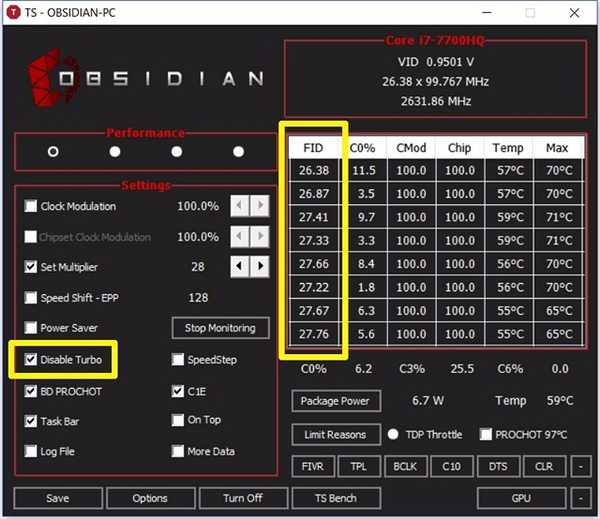
Du kan se på CPUen min for eksempel. Jeg har en Intel Core i7-7700HQ-prosessor med en basefrekvens på 2,8 GHz og den er i stand til turbo boost opp til 3,8 GHz. Som du kan se på skjermdumpen over, så var CPU-frekvensen en gang Deaktiver Turbo-alternativet ble sjekket på omtrent 2,8 GHz. Ved å deaktivere Turbo Boost, den maksimale temperaturen på CPU-en din reduseres med minst 5 - 10 grader celsius.
Kontroller CPU-ytelsen med ThrottleStop
Ikke alle kan være interessert i å bare holde CPU-temperaturene lavere. Noen mennesker vil kanskje ikke at CPU-ytelsen skal påvirkes på grunn av disse høye temperaturene. Så hvis du er en av dem, bør du gjøre det deaktiver “BD PROCHOT” ved å fjerne merket i boksen. Det står i utgangspunktet for toveis prosessor varmt. Dette høres kanskje komplisert ut, men vi gir beskjed om hva det er.
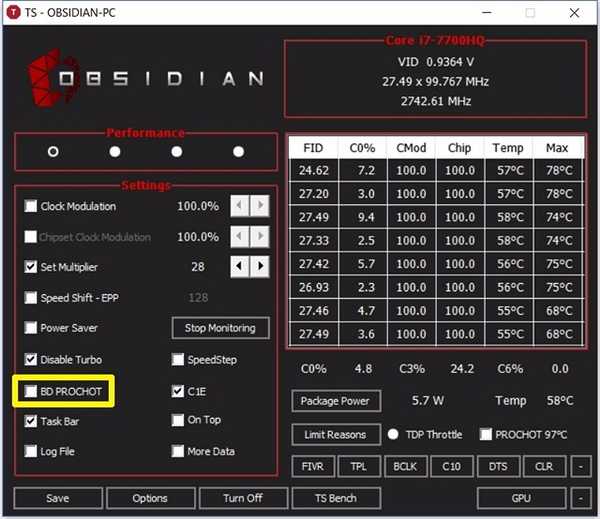
CPU er ikke den eneste komponenten i den bærbare datamaskinen som genererer all varmen. Grafikkbrikken på den bærbare datamaskinen genererer en god mengde varme, spesielt under lange spilløkter. Dette øker i hovedsak den totale temperaturen på den bærbare datamaskinen. Som et resultat av dette går CPU-temperaturen også oppover.
Intel introduserte denne BD PROCHOT-funksjonen, slik at hvis en annen komponent som din grafikkbrikke kjører veldig varmt, vil den kunne sende et PROCHOT-signal direkte til CPU-en og tvinge den til å kjøle seg ned ved å strupe. Som et resultat avkjøles hele den bærbare datamaskinen. Ved å deaktivere BD PROCHOT, din CPU vil fortsette å kjøre på full hastighet, selv om temperaturene til andre komponenter i systemet ditt går ganske varmt.
Overklokking CPU ved bruk av ThrottleStop
Merk: Før du fortsetter med dette, må du innse at CPU-overklokke bare fungerer på ulåste K-serien-prosessorer, som Intel 7820HK, 6820HK og så videre. Hvis du har noe annet, er dette trinnet ikke noe for deg, og du kan godt hoppe over denne delen.
Hvis du tror du har nok temperaturhøyde og at du har en ulåst prosessor, kan du prøve å overklokke prosessoren din og presse den til grensene hvis du ønsker det. Imidlertid, hvis CPU-temperaturen allerede er høy i lagerhastigheter, anbefaler vi deg på det sterkeste å holde deg unna overklokking. ThrottleStop lar deg enkelt overklokke prosessoren i løpet av noen få sekunder. For å gjøre dette ganske enkelt øke "Sett multiplikatoren" i henhold til dine preferanser.
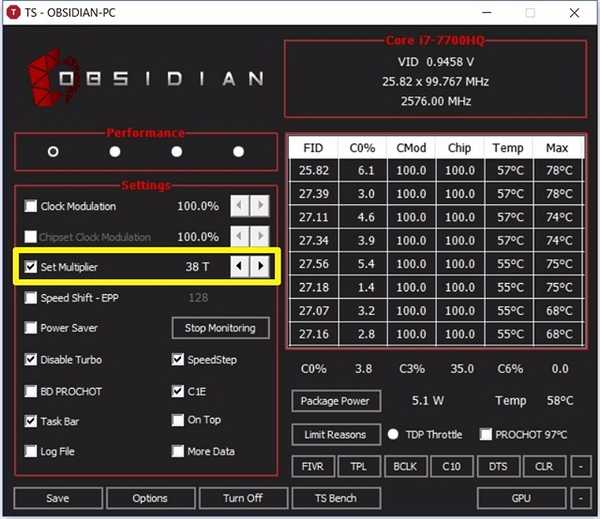
Innstillingsmultiplikatoren kan virke komplisert med det første, men det er ganske lett å forstå. Alle de tilgjengelige Intel Core CPUene som er tilgjengelige i dag, har en baseklokke på 100 MHz uavhengig av multiplikatoren. La oss anta at du har en i7 7820HK CPU med en basefrekvens på 2,9 GHz og en boostfrekvens på 3,9 GHz, du kan overklokke den til 4 GHz ved å sette multiplikatoren til 40, som egentlig betyr 40 x 100 MHz baseklokke = 4 GHz. Når det er gjort, vil FID-kolonnen på høyre side av applikasjonsvinduet vise 40.xx, hvis den faktisk fungerte. Dessverre er prosessoren jeg har en i7-7700HQ, som ikke kan overklokkes, så programvaren lar meg ikke overklokke i det hele tatt.
Underklokking CPU med ThrottleStop
I motsetning til overklokkingsprosedyren som er begrenset til uplåste prosessorer i K-serien, kan enhver Intel-prosessor underklokkes eller nedklokkes ved hjelp av ThrottleStop. Folk som foretrekker å gjøre dette, vil som regel stoppe CPU-en fra å gå for varmt for å forbedre levetiden. Fremgangsmåten for å gjøre dette er stort sett den samme som overklokking, bortsett fra det faktum at du vil være det redusere “Angi multiplikator ” i henhold til dine preferanser.
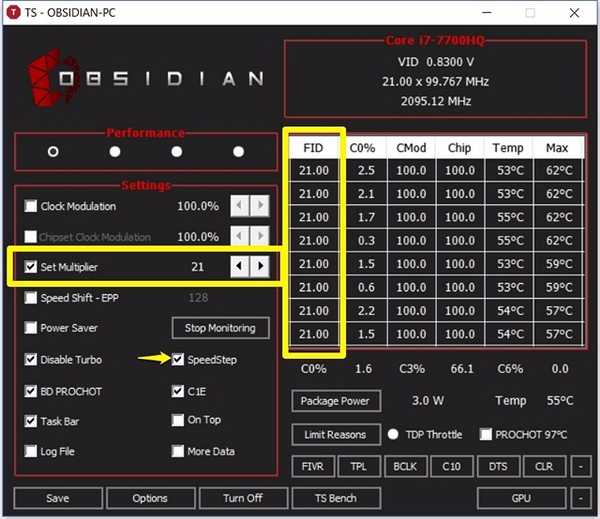
Sørg for å gjøre det aktiver “SpeedStep” ved å merke av i ruten. Hvis den er deaktivert, vil du ikke kunne klokke CPU-en din. Ta min i7-7700HQ for eksempel, basefrekvensen er 2,8 GHz. Så hvis jeg vil underklokke den til 2,1 GHz, må jeg bare redusere Set Multiplier til 21. Når du er ferdig, vil du kunne legge merke til den reduserte klokkehastigheten i FID-kolonnen i applikasjonen, som vist i skjermbildet over. Selv om du klokker CPU-en din forbedrer temperaturen med stor margin, den bærbare datamaskinens samlede ytelse vil også bli påvirket, ettersom prosessoren ikke presterer på sitt fulle potensiale.
SE OGSÅ: Hvordan overklokke GPU for bedre spillytelse
Unngå problemer med termisk throttling med ThrottleStop
Avhengig av problemene du står overfor, kan du fullstendig kontrollere ytelsen til CPUen din og holde temperaturen i sjakk med den nifty ThrottleStop-programvaren. Prosessen er ganske enkel, og hvis du vet hva du gjør, er ThrottleStop noe du vil bruke hver dag. Så, hva er tankene dine om denne kule programvaren? Kan det endelig løse de fleste problemene bærbare brukere står overfor? Gi oss beskjed i kommentarfeltet nedenfor.















